win11怎么设置笔记本盖上休眠
更新时间:2024-05-10 18:03:51作者:yang
Win11操作系统在笔记本电脑上的休眠设置是非常重要的,合盖后自动休眠可以有效节省电池电量并保护设备,但有时候我们可能希望笔记本在合盖后不立即进入休眠状态,而是继续运行一些任务。这时候我们就需要对Win11的休眠设置进行一些调整。接下来我们将详细介绍如何设置Win11笔记本在合盖后不休眠的方法。
win11笔记本设置合盖不休眠方法
1、使用快捷键win+r输入control打开控制面板,然后点击硬件和声音。
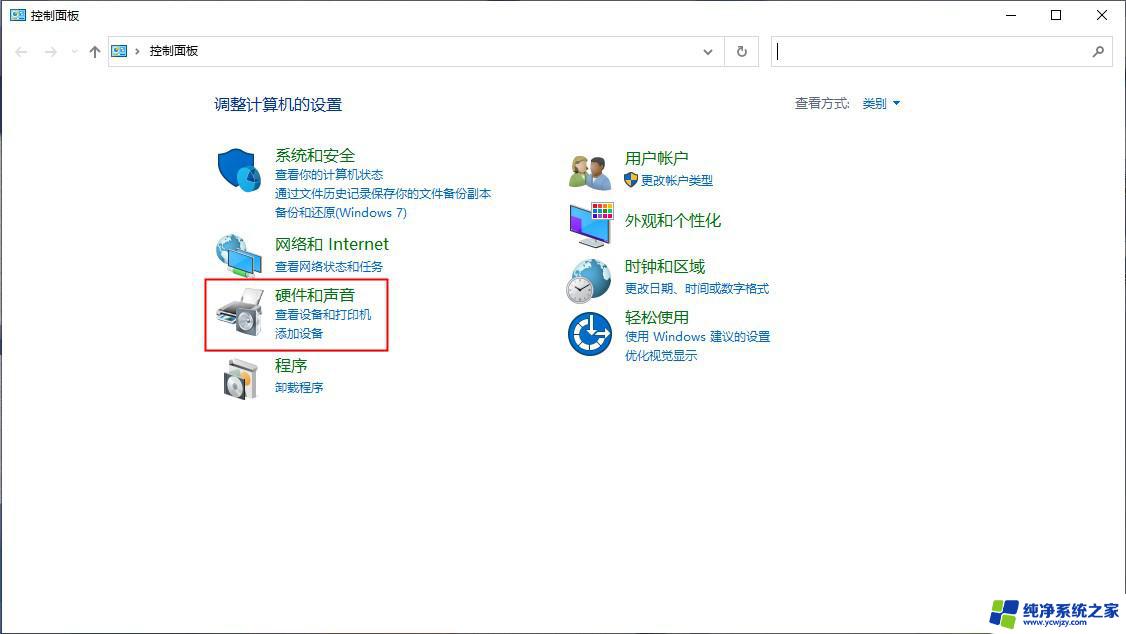
2、点击更改电源按钮的功能。
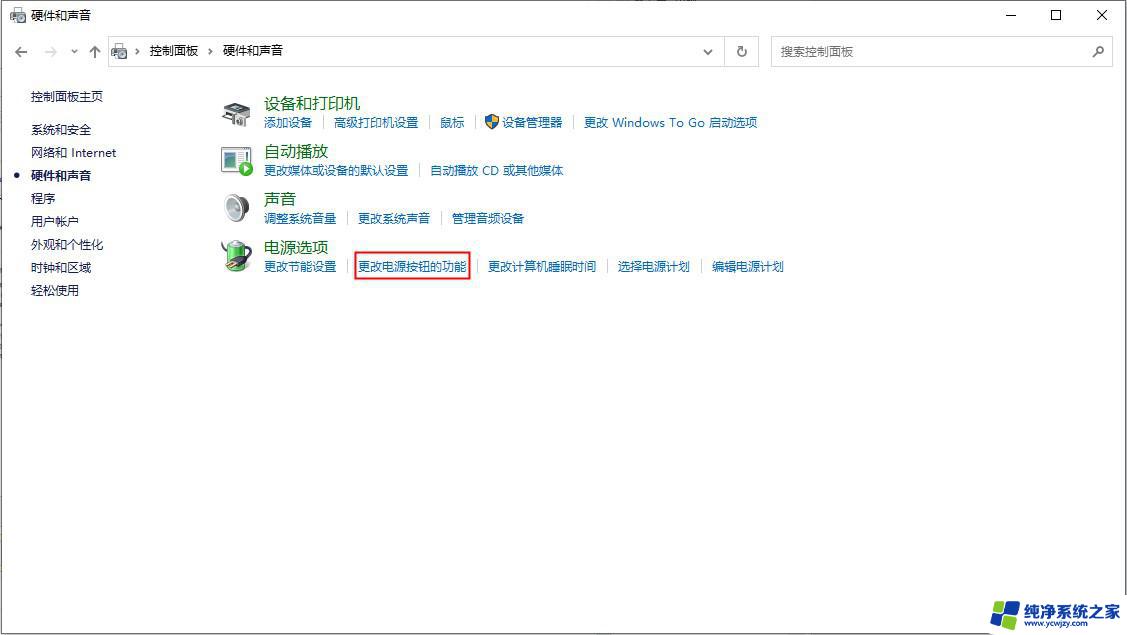
3、选择关闭盖子时不采取任何操作就可以了。
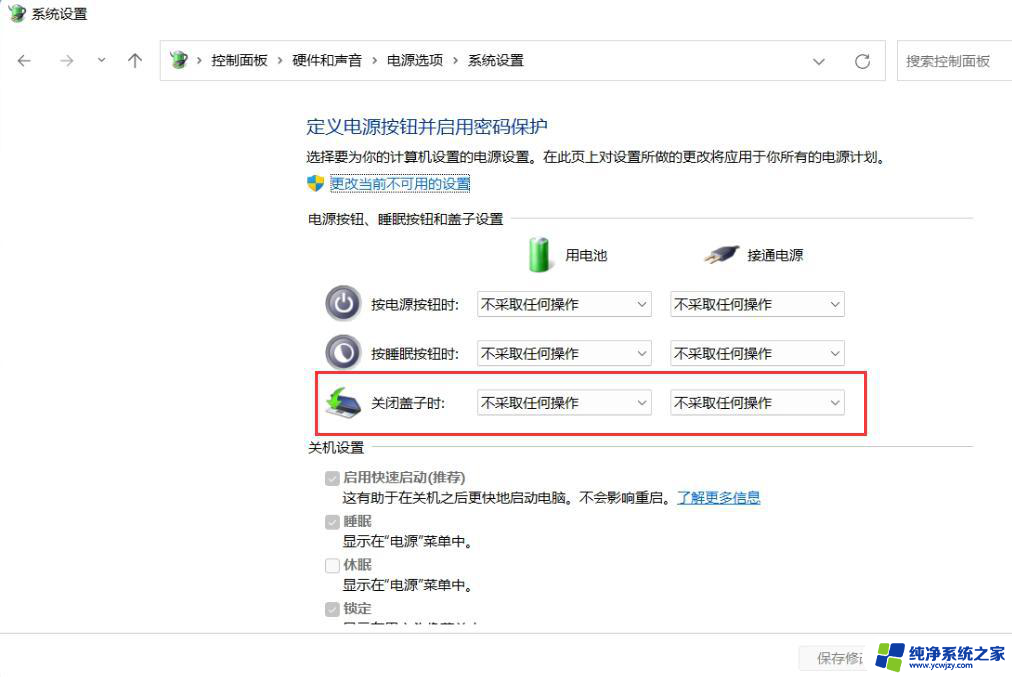
4、这样你的win11笔记本合上屏幕的时候就不会再自动休眠了。
大家都学会了吗?如果你想让win11笔记本合上盖子不会休眠,就依照上面方法来设置即可。了解更多精彩教程,请继续访问本站。
以上就是如何设置笔记本盖上休眠的全部内容,还有不清楚的用户就可以参考一下步骤进行操作,希望能对大家有所帮助。
- 上一篇: 打开了win11管理员权限为空怎么办
- 下一篇: win11新建桌面可以多开吗
win11怎么设置笔记本盖上休眠相关教程
- 笔记本怎么合上盖子不休眠win11 Win11笔记本合上盖子不休眠设置
- win11笔记本设置合盖后不休眠
- win11笔记本怎么合上盖子不休眠
- win11关闭笔记本盒盖休眠 win11合盖后无法休眠
- windows11设置笔记本合盖不关机 win11合盖不休眠问题解决方法
- win11关闭笔记本盖子不休眠
- 笔记本win11休眠不断网 Win11怎么设置休眠后不断网
- win11笔记本 设置不休眠
- win11盖盖子不休眠 Win11合盖后不休眠
- win11 华硕笔记本合盖后无法休眠
- win11开启讲述人后屏幕没有颜色怎么办
- win11查看计算机名
- win11 桌面备忘录
- 关掉win11自带软件的自动更新功能
- win11禁用 高级启动
- win11清除系统垃圾
win11系统教程推荐
win11系统推荐